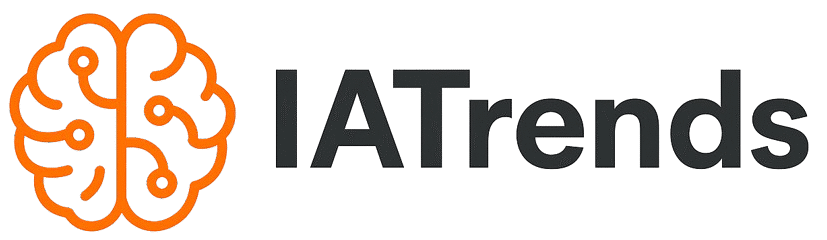GitHub Copilot CLI: qué es, cómo instalarlo y cómo usarlo para acelerar tu desarrollo
Tiempo estimado de lectura
Aproximadamente 8–12 minutos, dependiendo de si pruebas los comandos en tu máquina.
Puntos clave
- Copilot CLI lleva las capacidades de GitHub Copilot a la terminal, ideal para flujos sin GUI.
- Permite generar código, tests, explicaciones y PRs directamente desde el shell.
- Integrable en scripts, hooks y pipelines para automatizar tareas repetitivas.
- Requiere revisar siempre las salidas (tests, seguridad, licencias).
Tabla de contenidos
- Introducción
- ¿Qué es GitHub Copilot CLI?
- Beneficios principales
- Requisitos previos
- Instalación
- Autenticación
- Primeros pasos y ejemplos
- Integración con IDEs y flujo híbrido
- Agentes de IA y automatización
- Casos de uso / mini-proyectos
- Limitaciones y buenas prácticas
- Alternativas y comparación
- FAQ
- Recursos
- Conclusión y siguientes pasos
Introducción
GitHub Copilot CLI es la herramienta de línea de comando que permite interactuar con la IA de Copilot directamente desde la terminal. Aquí aprenderás qué es, por qué importa para desarrolladores que trabajan en la terminal o en un IDE, y cómo instalarla, usarla en ejemplos prácticos y aprovecharla para automatizar partes del flujo de desarrollo.
Público objetivo: desarrolladores que prefieren la terminal, equipos que buscan automatización IA en desarrollo y quienes ya usan GitHub Copilot en el IDE pero quieren llevar la productividad al terminal.
Sigue leyendo: primero definimos la herramienta y sus beneficios; luego repasamos requisitos, la instalación y primeros comandos para que la pruebes rápido.
¿Qué es GitHub Copilot CLI?
GitHub Copilot CLI es una herramienta de línea de comando para desarrolladores que lleva las capacidades de Copilot (generación de código, explicaciones, tests, parches) a la terminal. Funciona como un puente entre tu repositorio local y la IA de Copilot, permitiéndote solicitar tareas sin abrir el IDE.
Relación con GitHub Copilot en IDE:
- Complementa la integración en VS Code, JetBrains y otros IDEs. Piensa en el IDE como tu “asistente visual” y en el CLI como un “asistente de terminal” que automatiza flujos y se integra en scripts y pipelines.
- Útil cuando trabajas en servidores remotos, contenedores o CI donde no tienes una interfaz gráfica.
Palabras clave: herramienta de línea de comando para desarrolladores, terminal GitHub Copilot, agentes de IA para programadores.
Beneficios principales
Copilot CLI acelera tareas repetitivas y facilita la generación de código con IA desde la terminal. Ventajas claras:
- Aceleración de tareas repetitivas: genera boilerplate, tests y commits sin salir del shell.
- Mejora del flujo: crea PRs, genera tests, explica código y sugiere correcciones desde la terminal.
- Casos de uso rápidos: prototipado, refactor, generación de tests, mensajes de commit automáticos.
- Integración en scripts: añade IA a hooks Git o pipelines CI para tareas automáticas.
Ejemplo práctico (analogy): imagina a Copilot CLI como un compañero que te pasa snippets por debajo de la mesa mientras tú sigues tecleando; no sustituye al programador, acelera las decisiones repetitivas. Fuente
Requisitos previos y consideraciones
Antes de instalar, revisa estos puntos:
-
Cuenta GitHub y suscripción:
Necesitarás una cuenta GitHub. Algunas funciones requieren GitHub Copilot Pro o planes específicos para organizaciones; también hay excepciones para estudiantes y mantenedores. Verifica los precios y condiciones vigentes. Más info -
Herramientas opcionales:
Git instalado, gestores de paquetes (Homebrew/Chocolatey/Scoop) y Node.js si usas npm. -
Permisos:
Acceso a la máquina con permiso para instalar binarios y abrir puertos para OAuth (si aplica). -
Seguridad y privacidad:
El CLI usará tokens para autenticarse; controla el acceso a esos tokens y revisa cómo se almacenan logs.
Consejo práctico: crea una cuenta de pruebas o usa un repo sandbox para experimentar antes de automatizar flujos en proyectos críticos.
Copilot CLI — instalación
Aquí describimos los métodos por sistema operativo y qué esperar. En la versión final del artículo incluiré los comandos verificados paso a paso; en este borrador detallamos el flujo y las consideraciones.
macOS
- Métodos comunes: Homebrew, instalador binario o npm (según la distribución oficial).
- Pasos generales: instalar el binario y autenticarse (OAuth o token).
- Problemas comunes: permisos en /usr/local/bin, versiones antiguas de Homebrew.
Linux
- Métodos: paquetes del sistema (apt/snap), tarball descargable o npm.
- Pasos: descargar/instalar y ejecutar login para autenticar.
- Fallos típicos: dependencias faltantes (libssl, curl) o actualización de PATH.
Windows
- Métodos: Chocolatey, Scoop, instalador MSI o PowerShell.
- Pasos: instalar via gestor e iniciar autenticación (OAuth o token).
- Problemas comunes: políticas de ejecución de PowerShell y rutas/permiso de usuario.
Autenticación y login desde terminal
El flujo usual: ejecutas un comando de auth que abre tu navegador para aprobar el acceso a tu cuenta GitHub o te pide pegar un token. Mantén el token seguro; guárdalo en el gestor de credenciales del sistema cuando sea posible.
Copilot CLI gratis: nota sobre licencias
Algunos usuarios (estudiantes, mantenedores) pueden tener acceso sin coste; otras cuentas necesitarán Copilot Pro o plan organizacional. Las condiciones cambian: siempre verifica la política y precios actuales en la documentación oficial. Changelog / preview
Checklist rápido post-instalación
- Ejecuta:
copilot --helppara verificar que el binario responde. - Verifica la versión instalada.
- Autentícate y prueba un comando simple.
- Configura preferencias locales si la herramienta las ofrece.
Primeros pasos: cómo usar Copilot CLI
Aquí mostramos ejemplos de flujos y prompts efectivos. En la redacción final añadiremos los comandos exactos y capturas de terminal.
Flujo recomendado (rápido)
- Abre la terminal en el repo.
- Pide al CLI que genere o explique algo.
- Revisa la sugerencia, edita en tu editor.
- Crea commit y PR desde terminal (opcional).
Ejemplos de tareas con prompts
- Generar código: “Crear una función en Python que descargue una URL, filtre HTML y devuelva una lista de enlaces únicos”.
- Explicación de código: “Explica en 3 frases qué hace esta función y su complejidad”.
- Solicitar tests: “Genera tests unitarios con pytest para la función X, cubriendo casos de borde”.
- Fix o parche: “Revisa este archivo, sugiere correcciones para errores linter y fallos de seguridad comunes”.
- Mensajes de commit / PR: “Resume los cambios en 3 líneas para un mensaje de commit claro y un cuerpo de PR con checklist”.
Consejos para prompts efectivos
- Sé específico: incluye lenguaje, límites de complejidad y ejemplos de entrada/salida.
- Evita ambigüedades: aclara si quieres optimizar rendimiento, legibilidad o tamaño.
- Pide variantes: solicita 2–3 opciones y elige la mejor.
- Revisa siempre: trata el resultado como borrador que necesita revisión humana.
Integración con IDEs y flujo híbrido
Cómo combinar la terminal con tu editor para sacar el máximo partido del workflow es clave. El CLI funciona como generador y orquestador; el IDE sigue siendo el espacio de edición y revisión.
Flujos prácticos
- Generar y abrir: redirige la salida del CLI a un archivo y ábrelo en tu editor. Ejemplo:
copilot gen "..." > src/nueva_funcion.py && code src/nueva_funcion.py - Pipe a formateadores: combina con tools como black o prettier:
copilot gen "..." | black -q - - Integración con Neovim/Vim: invoca scripts que inserten contenido en el buffer.
Plugins y extensiones
Extensiones que facilitan pegar fragmentos, abrir archivos generados o ejecutar atajos para llamar al CLI desde el editor. Estas integraciones permiten un flujo híbrido: crear y orquestar en la terminal, revisar y afinar en el IDE.
Agentes de IA para programadores y automatización avanzada
Concepto y valor
Un agente de IA para programadores es un componente que toma decisiones repetitivas y las ejecuta de forma autónoma o semi-autónoma. Copilot CLI puede ser la pieza que ejecute esas tareas dentro de scripts, bots o pipelines. Fuente
Ejemplos prácticos
- Hook pre-commit que genera tests básicos y falla si no pasan pruebas mínimas.
- Job en CI que usa el CLI para generar un changelog o validar que nuevas funciones tienen tests.
- Bot en Slack/Teams que recibe un fragmento de código y devuelve explicaciones.
- Pipeline que ejecuta
copilot explainsobre archivos cambiados y añade un resumen al PR.
Buenas prácticas
- Define límites claros y cuando el agente requiere intervención humana.
- Mantén logs y auditoría de respuestas del CLI.
- Supervisión humana en cambios sensibles.
- Gestiona tokens y permisos con cuidado.
Casos de uso reales / mini-proyectos
A continuación 5 mini-proyectos que puedes probar en una rama sandbox. Cada uno incluye objetivo, comandos clave y riesgos.
-
Generar una función desde especificación
Flujo:
copilot gen "Función en Python que ... (ej. descargar y parsear JSON)" > src/task.pyRiesgos: dependencias inferidas; verificar excepciones. -
Crear tests unitarios automáticamente
Flujo:
copilot gen "Escribe tests con pytest para la función X en archivo Y" > tests/test_X.pyRiesgos: tests superficiales o flaky; revisar mocks. -
Refactorizar para mejorar rendimiento
Flujo:
copilot explain src/module.py && copilot gen "Refactoriza..." > src/module_refactored.pyRiesgos: cambios que rompan compatibilidad; añadir pruebas de regresión. -
Crear PR con descripción y checklist
Flujo:
git add . && git commit -m "$(copilot gen 'Resume estos cambios en 3 líneas')" && copilot pr create --title "..." --body "$(copilot gen 'Escribe un cuerpo para el PR con checklist')"Riesgos: contenido generado que requiera edición por políticas internas. -
Usar CLI en pipeline CI para validar PRs
Flujo: job CI ejecuta
copilot test/checkssobre archivos modificados.Riesgos: impacto en tiempo de CI y costes; limitar a cambios críticos.
Limitaciones, riesgos y buenas prácticas
Riesgos técnicos y de calidad
- Hallucinations: la IA puede sugerir código incorrecto o no compilable. Siempre ejecutar tests.
- No generar dependencia excesiva en sugerencias sin revisión.
- Licencias: verifica el origen de fragmentos sugeridos.
Seguridad y privacidad
- No expongas secretos en prompts.
- Gestiona tokens en gestores seguros y restringe permisos.
- Revisa la política de almacenamiento de datos si usas repos privados.
Alternativas y comparación
Opciones en el mercado incluyen CodeWhisperer, Tabnine y soluciones internas. Cada una difiere en privacidad, integración y coste. La ventaja del CLI es su foco en la terminal, lo que facilita orquestación en scripts y pipelines.
IDE vs terminal: el IDE es mejor para interacción continua y completado inline; la terminal es ideal para automatización, entornos remotos y CI. Ambos pueden convivir.
FAQ
¿Copilot CLI es gratis?
Depende. Algunas cuentas (estudiantes, mantenedores) pueden tener acceso gratuito; otras necesitarán Copilot Pro o planes empresariales. Comprueba la política y precios actualizados. Detalles
¿Necesito GitHub Copilot Pro para usar el CLI?
No siempre; el acceso varía por tipo de cuenta y características. Verifica si tu cuenta tiene permisos para usar Copilot en la terminal. Más info
¿Funciona sin IDE?
Sí. El CLI está diseñado para la terminal y funciona en servidores remotos, contenedores y entornos sin GUI.
¿Cómo integro Copilot CLI en CI?
Añade pasos que instalen el binario, autentiquen con un token seguro y ejecuten comandos que validen pruebas o generen artefactos. Mantén límites de tiempo y permisos estrictos.
¿Dónde veo el historial de prompts y respuestas?
Dependiendo de la implementación, guarda respuestas localmente o en logs del CI. Recomendamos registrar entradas importantes para auditoría.
¿Puedo usar Copilot CLI para código sensible o producción?
Puedes, pero aplica revisiones humanas estrictas, pruebas automatizadas y análisis de seguridad antes de merge.
Recursos y enlaces útiles
Conclusión y siguiente paso práctico
GitHub Copilot CLI aporta generación de código con IA y automatización directamente en la terminal, lo que facilita prototipado, tests automáticos y orquestación en pipelines. No sustituye la revisión humana, pero acelera tareas repetitivas y mejora el flujo cuando se combina con un IDE.
Siguiente paso recomendado:
- Instala según tu sistema y ejecuta
copilot --help. - Autentica con tu cuenta GitHub y prueba un prompt simple para generar una función.
- Añade esa salida a tu editor, crea tests y abre un PR para revisar en equipo.
Prueba este flujo en un repositorio sandbox y comparte tus resultados. Si quieres, deja un comentario con tu mini-proyecto y lo revisamos juntos.